契機
因為家母還在用我淘汰已久的舊電腦,有各種奇怪的問題,包含卡鍵或是滑鼠失靈、鍵盤連點之類的,對於電腦不太熟悉的家母來說要應付這些問題十分困難,而每次我都要出手去查出是什麼奇怪問題也很麻煩。
也正很很久沒有組電腦了,就上參考 PTT 上原價屋抓菜單,後來發現華擎的 DeskMini 這個可以自己選配內部組件的迷你主機,就覺得蠻有趣的,整個配起來價格也可以接受,不會和市面上的迷你電腦差太多(有的文書機真的便宜的很誇張ˊˋ),性能需求也可以自己掌控,就下單買來組了。
原本還懶惰想說交給原價屋組就好,只是原價屋那邊說,讓他們組裝的話,因為最近訂單多,要延後兩個禮拜才能出貨(是什麼換購電腦潮嗎,是說這時間點附近好像也是出生潮 XD),所以就選擇自己組裝了。
菜單
姑且列一下選購內容:
- 機殼/主機板/電供等: DeskMini X300
- CPU: AMD Athlon 3000G
- RAM: 金士頓 NB 8GB DDR4-3200 (KVR32S22S8/8)
- SSD: WD 藍標 SN550 500G/M.2 PCIe
- 無線網卡: 華擎 DeskMini WiFi+BT4.2無線模組 (M.2 Key E 2230)
總價 10460 元。
除了 CPU 是 AMD 系列初階(但也已經有一定水平),RAM 和 SSD 其實並不是基礎水平。
記憶體部分,我自己筆電 8G 記憶體也是略嫌不夠,覺得不選到 8G 會太小,而選擇 3200 而不是基本的 2666,則是我覺得價格沒差很多就順便升上去了…(但這個順便其實意外的很花錢又是另一回事了 XD)。
開機碟選擇 SSD 應該是現在的基本配備了,支援 M.2 就選 M.2,而 250 GB 和 500 GB 價格又沒差太多,所以就這樣選了,反正只是個 WD 藍標(結果總共好像比「順便」升了不少 XD)。
無線網卡的部分是選購的,未雨綢繆,反正也 1000 有找,就直接先買一組,以後如果要接 wifi 或藍芽之類的也方便。
組裝
開箱

打開寄來的包裹,能看到的零組件就是這些,其實還蠻簡單的,因為 DeskMini 不需要自己選購電源供應器,也不需要太強大的負荷因此不用額外加裝散熱。
CPU
組裝方式不用太煩惱,DeskMini 有附上蠻清楚的說明書,照著做就行了。因此第一個是裝上 CPU。AMD 的 CPU 我已經裝過好幾顆了(曾經壓壞一顆 CPU 的腳又是另一個故事了 ˊˋ),自然是熟能生巧:

DeskMini 和 Athlon 都各附了一顆風扇,兩顆看起來基本上一模一樣。因為不是特別在意散熱,我就沒特別研究哪顆比較好,反正就挑一顆裝:

RAM
原本以為卡榫打開,壓下去就沒事了,結果發現壓了半天他都沒有卡進去。一度懷疑自己是不是買錯記憶體,但的確是筆電記憶體 SO-DIMM DDR4。直到我查到別篇在巴哈組裝別的電腦的文,也有人說記憶體插不進去,底下就有人說:
大力出奇蹟
嗯,只要確定規格正確,插入方向正確,接下來就是不夠用力的問題了吧。
接下來我就使出真的是吃奶的力氣,因為 Deskmini 的主機板的支撐在兩側,下方離底盤有段空隙,這樣壓讓我懷疑主機板會不會被我折斷,但記憶體還是卡在那。後來索性直接拿螺絲起子頂住主機版下方輔助,再次用力推,終於慢慢進去了。真的是大力出奇蹟。
沒有插不進去,只是不夠大力。

有人說 DeskMini 組裝簡單,但這步驟我還是花了我幾十分鐘嘗試和確認…真的怕會把主機板或記憶體折斷ˊˋ。
無線網路模組
因為這張網卡要裝在 M.2 SSD 插槽底下,所以勢必要在 SSD 之前先裝上去。
有個小訣竅是兩條天線模組可以先接到網卡,再把網卡裝到主機板,會比先裝網卡再接天線模組容易很多,畢竟主機板很卡手,不是很好處理小小的天線模組的接口。

天線模組的另一頭就是要接上天線本人。DeskMini 主機殼後方有幾個黑色圈圈可以取下,但也不是很容易取下(蠻緊的),我是先用螺絲起子硬戳下去,讓黑色圈圈半脫落,然後再用撬的把剩下的連接處撬開。

SSD
最簡單的一部分,插進去、鎖螺絲,沒了。

成品
最後把主機板裝回去,天線鎖上,就大功告成了:

真的蠻迷你一台的。
下面是完工後服役中的圖:

OS
作業系統的部分,因為已經不是學生了,沒辦法取得免費的 Windows 10,對於不太熟系電腦也不玩遊戲的家母來說,不需要 Windows 應該也沒關係吧?反正就讓她上網就可以了。
所以我就大膽嘗試了 Linux Mint 作為作業系統,基於 ubuntu 並且有比較接近 Windows 系列的 UI,當然也支援繁體中文。
當然,我也做了一些調整,把自動更新關掉,畫面字體調大,還有輸入法切換改成 shift 等等:
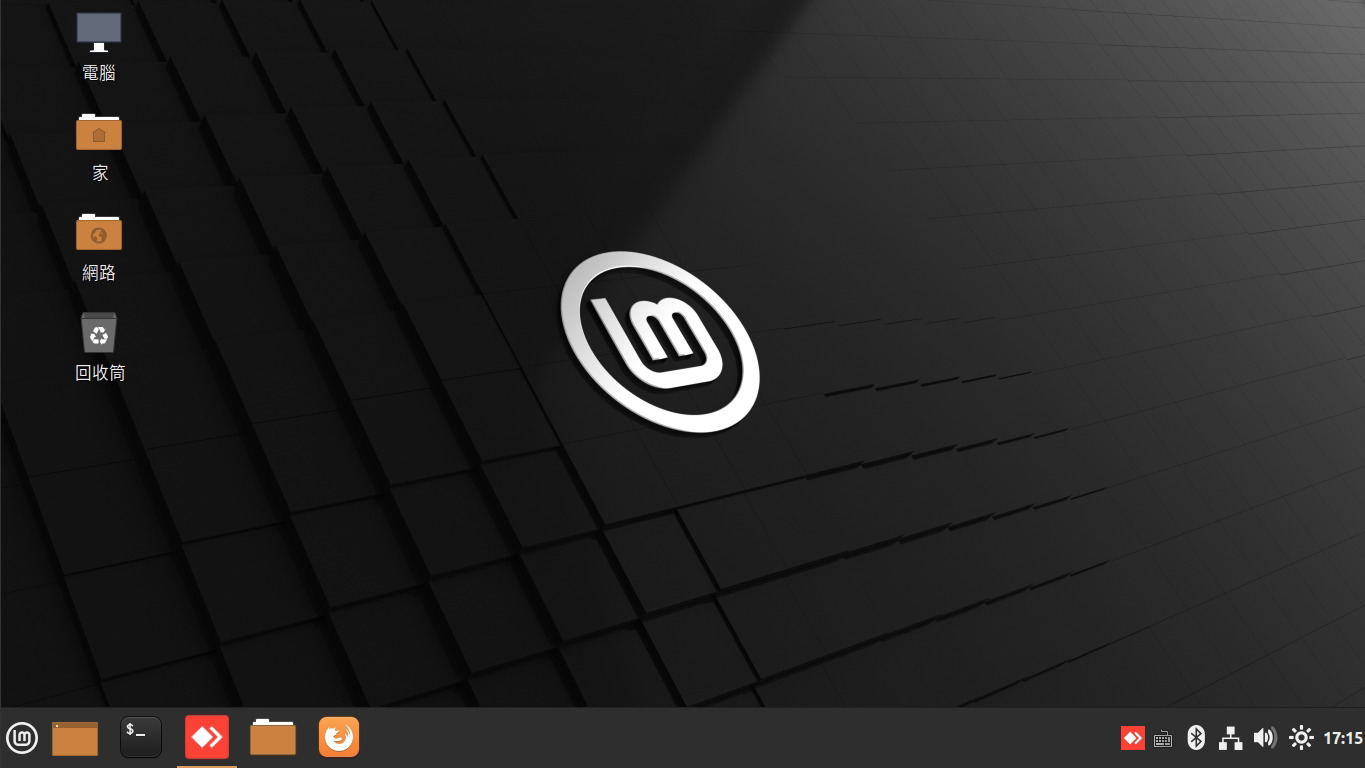
希望這台電腦可以解決一些我生活上的 Toil,SRE 精神嘛 XD
組電腦也是一種用工程解決重複問題,大概吧。